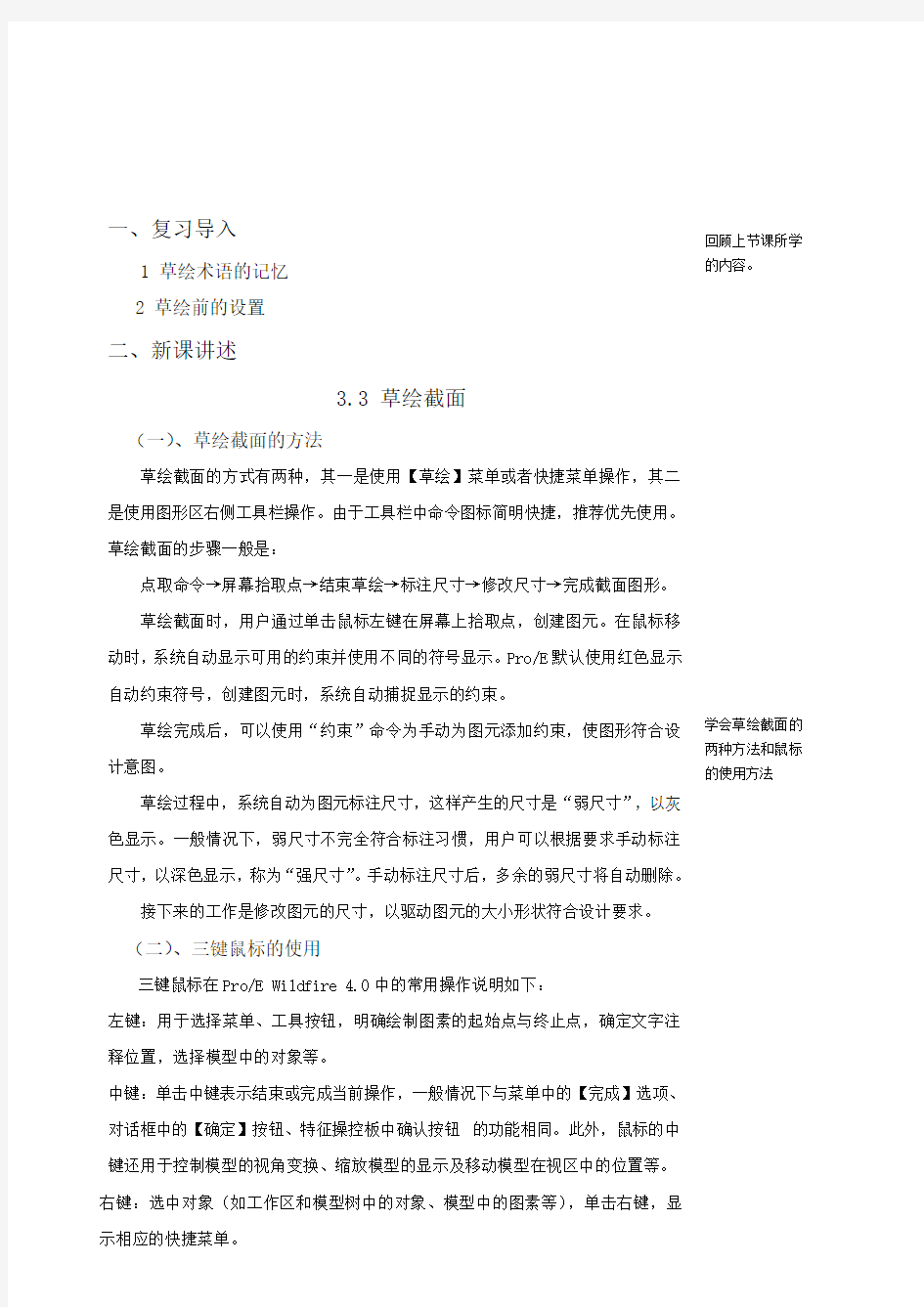

一、复习导入
1 草绘术语的记忆
2 草绘前的设置
二、新课讲述
3.3 草绘截面
(一)、草绘截面的方法
草绘截面的方式有两种,其一是使用【草绘】菜单或者快捷菜单操作,其二是使用图形区右侧工具栏操作。由于工具栏中命令图标简明快捷,推荐优先使用。草绘截面的步骤一般是:
点取命令→屏幕拾取点→结束草绘→标注尺寸→修改尺寸→完成截面图形。
草绘截面时,用户通过单击鼠标左键在屏幕上拾取点,创建图元。在鼠标移动时,系统自动显示可用的约束并使用不同的符号显示。Pro/E默认使用红色显示自动约束符号,创建图元时,系统自动捕捉显示的约束。
草绘完成后,可以使用“约束”命令为手动为图元添加约束,使图形符合设计意图。
草绘过程中,系统自动为图元标注尺寸,这样产生的尺寸是“弱尺寸”,以灰色显示。一般情况下,弱尺寸不完全符合标注习惯,用户可以根据要求手动标注尺寸,以深色显示,称为“强尺寸”。手动标注尺寸后,多余的弱尺寸将自动删除。
接下来的工作是修改图元的尺寸,以驱动图元的大小形状符合设计要求。
(二)、三键鼠标的使用
三键鼠标在Pro/E Wildfire 4.0中的常用操作说明如下:
左键:用于选择菜单、工具按钮,明确绘制图素的起始点与终止点,确定文字注释位置,选择模型中的对象等。
中键:单击中键表示结束或完成当前操作,一般情况下与菜单中的【完成】选项、对话框中的【确定】按钮、特征操控板中确认按钮的功能相同。此外,鼠标的中键还用于控制模型的视角变换、缩放模型的显示及移动模型在视区中的位置等。右键:选中对象(如工作区和模型树中的对象、模型中的图素等),单击右键,显示相应的快捷菜单。回顾上节课所学的内容。
学会草绘截面的两种方法和鼠标的使用方法
(三)、草绘器工具
草绘命令的介绍
4、草绘圆弧
1)单击工具栏中图标后的按钮,在弹出工具栏中选取3点圆弧图标。 2)在绘图区中单击鼠标左键拾取圆弧端点。
3)在绘图区中单击鼠标左键拾取圆弧另一端点。
7)在【斜角】编辑框输入文本和Y轴正方向的夹角大小,或者拖动后面的滑块调整。
8)【沿曲线放置】可以设置文本沿已经绘制好的曲线放置。勾选该项后选取曲线可以使输入的文本沿曲线放置。决定文本底部还是顶部对齐曲线。
9)单击按钮完成草绘文本。单击鼠标中键结束草绘圆角命令回到选取项目状态,
第一章实体特征的简介 教学课题: 1.1、PRO/ENGINEER的简介 1.2 绘制草图 教学目的:通过本节的学习,了解PRO/ENGINEER 软件的一些常规工作界面及草绘图形中各命令的具体意义。 教学重点:草图的绘制 教学内容: 一、PRO/ENGINEER工作界面的介绍 1.标题栏:菜单栏、标准工具栏 菜单栏(下拉菜单栏)位于画图的最上方,包含有多种类型的命令如:文件、编辑、视图、插入、分析、信息、应用程序、工具、窗口、帮助等。 标准工具栏位于下拉菜单栏的下方,将下拉菜单中常用的功能以小图标显示出来。
2.导航栏(浏览栏)或硬盘的文件夹 用以显示零件的模型树零件的图层,以各个文件夹中的文件、个人常用的文件夹等。 3.零件显示区 为PRO/ENGINEER的主画面,用以显示零件的三维几何形状 1 4.特征图标区 主画面的右侧有数个常用的特征的小图标,用以进行特征的创建。
5.仪表板(特征控制区) 在创建特征时,特征的各种信息,各个选项及其图标会显示在主要画面左下方的仪表板中。 6.信息窗口 当在进行零件设计时,在仪表板的下方会提示用户下步的操作步骤是什么,或要求用户输入必要的数据,并回馈命令执行的结果等信息。 二、二维草图 一、绘图的基本命令的意义 1、图元 指截面几何的任何元素,包括直线、圆弧、样条线、点等 2、参照图元 指创建特征截面或轨迹时,所参照的图元
3、尺寸 图元之间关系的量度 4、约束 定义图元几何或图元关系的条件,约束定义的其约束符号会出现在被约束 的图元旁边。 5、参数 草绘是的辅助元素 6、关系 关联尺寸和/或参数的等式 7、“弱”尺寸和“强”约束 是指软件系统不能自动删除的尺寸和约束, 在同户增加尺寸时,系统可以在没有任何
1、新建文件 File > New > 输入文件名称:mouse > OK 2、建立一个曲面 Feature > Create > Surface > Extrude | Done One Side | Open Ends | Done 选择绘图平面:TOP Okay 选择参考平面: Bottom >选择参考平面:FRONT 绘制如图剖面 Bli nd | Done 输入咼度:50 OK 完成曲面建立66.20 Mow 300.00 I ■- - H H I I - -
View > Default >回3D视图,如图所示 >修改曲面的成长方向> Don e/Retur n >回到FEAT菜单下> Redefi ne 选刚建立的曲面 出现SURFACE:Extrude对话框 在对话框中选Direction Etfire 在模型窗口中红箭头显示生长的方向> Flip | Okay >修改生长的方向 > 0K
>完成曲面的修改,如图 3、建立投影曲线<3^——!> Projected | Done Sketch | Done 选择绘图平面:FRONT Okay Okay Default 绘制如图的剖面TOP BONI MT
> View > Default 回3D视图 选择如图的曲面> Done Norm to Sket | Done OK 完成曲线的绘制
4、建立投影曲线£U> P rojected | Done > Sketch | Done >选择绘图平面:RIGHT > Flip | Okay > Flip | Okay >Top >选择参考平面:TOP >绘制如图的剖面 > View > Default >回3D视图>选择如图的曲面> Done
2011-2012年第一学期 《Pro/E三维造型》课程期末综合作业 题目:电脑摄像头的制作 班级:XXXXX 姓名:XXXXX 学号:XXXXX 电话:XXXXXXXX Email: 日期:
设计构思:本次设计实体为立式电脑摄像头,实体绘制过程中主要运用了拉伸、旋转特征,辅助以扫描、螺旋扫描、阵列、圆角、基准点、面等。特征设计中忽略了实体内部的镶嵌结构,以及弹簧、光学透镜镜片、电线、螺钉等结构。从工程实践来讲,该实体并不能用单个的零件来阐述,完成的prt文件只能代表摄像头外形特征,并不具有实际意义。
实物图片
模型截图 制作步骤与说明: 一、绘制头部: 【1】打开程序,先新建一个模型文件:点击系统工具栏里的“新建”图标,在弹出的“新建”对话框中保持默认值,单击“确定”按钮,进入零件设计界面。 【2】单击下拉菜单【插入】、【旋转】命令,或者直接单击特征工具栏中的“旋转工具”
按钮,使用特征面板中的“”图标,单击放置按钮,在弹出的面板中单击其中的“定义”按钮,以绘制旋转截面。 【3】系统弹出“草绘”对话框,选择FRONT面为草绘平面,接收系统默认草绘方向,单击“草绘”按钮,进入草绘工作状态。 【4】如图1所示:先绘制一条旋转轴线(图中竖直虚线),再绘制一个直径100的圆(圆心过旋转轴线),在剪切至图1所示。 图1 【5】单击草绘工具栏下面的按钮,系统回到零件设计模式。此时单击“预览”按钮,模型如图2所示:
图2 【6】接受默认值,单击按钮,完成曲面旋转特征。单击下拉菜单中的【文件】,【保存副本】菜单命令,在新建名称中输入“qiuke”,保存。 【7】在模型树中选中“旋转1”,单击【编辑】、【实体化】,然后点击按钮,将上一步得到的球壳实体化得到球。 二、绘制双耳: 【8】单击特征工具栏里的“基准平面工具”,选择RIGHT平面,偏移距离设置为45,新建一个基准平面;再在RIGHT平面另一边新建一个对称基准平面,名称分别为DTM1和DTM2。 【9】单击特征工具栏中的“拉伸”,选择“拉伸为实体”,以DTM1基准平面为草绘平面,绘制一个直径60的圆,单击完成草绘,拉伸实体参数分别为,单击得到实体局部切槽如图3所示。对切口进行倒圆角处理,圆角半径设为0.5。
proe视频分类-124个实例教程proe族必备! 来看看何为高质量proe视频教程,下面的视频包括了proe安装和配置、proe基础指令、proe曲面造型和逆向造型、proe阵列特征和proe优化设计、proe模具设计和分模、proe 数据管理和二次开发、proe工程图和直接建模、proe机构模拟和动画,总之所有的proe 模块的视频教程你都可以从下面的视频教程中找到。所有视频都进行分类整理,方便各位懒人使用,菜鸟收藏它,早晚成高人! 1、proe安装配置视频教程 116、Pro/Toolkit二次开发视频教程:Pro/E Wildfire5.0配Microsoft Visual Studio 2008编译安装测试(野火5.0版本):https://www.doczj.com/doc/bb18374616.html,/html/video/2010-03/4178.html 117、proe视频教程之低版本打开高版本模型文件及后续特征更新和操作: https://www.doczj.com/doc/bb18374616.html,/html/video/2010-10/4499.html 118、Pro/Engineer精度系统详解和应用: https://www.doczj.com/doc/bb18374616.html,/html/video/2008-11/3089.html 119、proe5.0安装方法_终极版视频: https://www.doczj.com/doc/bb18374616.html,/html/video/2010-10/4487.html 120、emx4.1安装方法视频教程:https://www.doczj.com/doc/bb18374616.html,/html/video/2010-10/4494.html 121、emx5.0安装方法视频教程:https://www.doczj.com/doc/bb18374616.html,/html/video/2010-10/4495.html 122、emx6.0安装方法_视频教程:https://www.doczj.com/doc/bb18374616.html,/html/video/2010-10/4496.html 123、proe配置文件之config.pro: https://www.doczj.com/doc/bb18374616.html,/html/video/2010-10/4542.html 124、proe5.0安装方法视频教程: https://www.doczj.com/doc/bb18374616.html,/html/video/2010-10/proe5_sv.html 2、proe基础指令视频教程 88、ProE曲线方程式应用和进化(WildFire): https://www.doczj.com/doc/bb18374616.html,/html/video/2008-11/2965.html 89、ProE实体化曲面造型实例视频教程:手机按键: https://www.doczj.com/doc/bb18374616.html,/html/video/2008-11/2966.html 90、ProE螺旋扫描视频教程(WildFire4.0版本): https://www.doczj.com/doc/bb18374616.html,/html/video/2008-11/2975.html 91、ProE可变扫出(vss)的轨迹参数trajpar详解: https://www.doczj.com/doc/bb18374616.html,/html/video/2008-11/2976.html 92、ProE扫描混合指令视频教程(WildFire4.0):
1、新建文件 File > New >输入文件名称:mouse > OK 2、建立一个曲面 Feature > Create > Surface > Extrude | Done > One Side | Open Ends | Done > 选择绘图平面:TOP > Okay > 选择参考平面: > Bottom > 选择参考平面:FRONT > 绘制如图剖面 > Blind | Done > 输入高度:50 > OK > 完成曲面建立
View > Default > 回3D视图,如图所示 > 修改曲面的成长方向 > Done/Return > 回到FEAT菜单下 > Redefine > 选刚建立的曲面 > 出现SURFACE:Extrude对话框 > 在对话框中选Direction > > 在模型窗口中红箭头显示生长的方向> Flip | Okay > 修改生长的方向 > OK
> 完成曲面的修改,如图 3、建立投影曲线 > Projected | Done > Sketch | Done > 选择绘图平面:FRONT > Okay > Okay > Default > 绘制如图的剖面
> > View > Default > 回3D视图 > 选择如图的曲面 > Done > Norm to Sket | Done > OK > 完成曲线的绘制
4、建立投影曲线 > Projected | Done > Sketch | Done > 选择绘图平面:RIGHT > Flip | Okay > Flip | Okay > Top > 选择参考平面:TOP > 绘制如图的剖面 > > View > Default > 回3D视图 > 选择如图的曲面 > Done
Pro/E实例训练教程—零件工程图以传动轴工程图的生成为例介绍零件工程图的创建。具体操作步骤如下:(1)单击【新建】按钮,打开【新建】对话框,在“类型”选项中选择“绘图”,输入文件名shaft。 (2)在【新制图】对话框中,单击【浏览…】打开传动轴零件设为“缺省模型”,“指定模板”选择为【空】,“方向”选择为【横向】,“标准大小”选择【A3】,单击【确定】创建工程图。如果选用的模板不合适,可以执行【文件】→【页面设置】命令重新设置模板。 (3)在图纸空白处单击右键并在其快捷菜单中选择【属性】,在【文件属性】菜单管理器中选择【绘图选项】,打开【选项】对话框,更改下列设置,如表2-1所示,并单击【应用】→【关闭】。 表2-1 修改配置值 (4)单击主菜单栏【插入】→【绘图视图】→【一般】,或单击工具栏上的创建一般视图按钮,在图纸中单击绘制视图中心点,弹出【绘图视图】对话框,单击“类型”选项组中的“视图类型”选项,在“视图方向”栏中,选择“查
看来自模型的名称”,在“模型视图名”选项栏中选择“TOP”,单击【应用】。单击“类型”选项组中的“比例”选项,选择“定制比例”并输入比例1,单击【绘图视图】对话框的【应用】→【关闭】,创建的一般视图如图2-所示。 (5)单击主菜单栏【插入】→【绘图视图】→【旋转】,系统打开【绘图视图】对话框,系统提示选取旋转视图的父视图,单击步骤(5)建立的主视图,系统提示选取绘图中心点,单击主视图下方,系统打开【绘图视图】对话框和【剖截面创建】菜单管理器。 图2- (6)在“旋转视图属性”的“属性”栏中选择【创建新…】,在【剖截面创建】菜单管理器中单击【平面】→【单一】→【完成】。在绘图区下方文本框中输入截面名称“A”并回车。系统打开【设置平面】菜单管理器,单击【产生基准】→【偏距】,在主视图中单击左端面或RIGHT,在弹出的【偏距】下拉菜单中单击【输入值】,在下方的文本框中输入50,单击【完成】。 (7)单击【绘图视图】对话框的【应用】→【关闭】,完成旋转视图的创建,如图2-所示。 图2- (8)单击工具栏的打开显示及拭除按钮,系统打开【显示及拭除】对话框,按下【显示】按钮,在“类型”选项中按下驱动尺寸按钮,在“显示方式”栏里选择【特征】选项,并单击【显示全部】按钮,在弹出的【选取】对话框中单击【确定】按钮。在【显示及拭除】对话框里选择轴按钮,在图形区单击零件上的旋转特征,单击【确定】按钮,显示的尺寸和中心线如图2-所
附件1: 《PRO/E 项目实例教程》课程 教学设计方案 适用专业:数控设备应用与维护 编制人:宋晓蕾 编制单位:机械工程系 编制日期:年月日 审核人:崔海花 系部主任:师鹏 周口科技职业学院教务处制 年月日
《PRO/E 项目实例教程》课程教学设计方案 一、《PRO/E》课程整体教学设计方案 (一)基本信息 课程名称: pro/E 学时:84 课程类型:专业课学分:4 所属系部:机械工程系授课对象:数控设备应用与维护专业先修课程:机械制图、公差、CAD 后续课程:Mastercam9.0、 制定时间:批准人: 课程团队负责人及成员:宋晓蕾苑东明胡桂领 二、课程分析: 通过对数控设备应用与维护专业针对岗位群的分析→岗位群的典型工作任务→对学生知识、素质、能力要求→对本课程知识、技能方面的要求(这是我们的目的也即本课程需要完成的任务)。 三、教学目标 1、知识目标: 本课程主要介绍美国PTC公司的CAD/CAM商用软件PRO/E,通过草绘、基本特征、基础特征、工程特征、修饰特征、如何生成工程图等模块的学习及大量典型实例的介绍,学会基本的软件操作; 2、能力目标: 1.使学生了解三维绘图的基本方法 2.具备在机械设计中运用三维绘图的能力 3.具备电脑辅助设计之专业态度 4.能理解三维绘图软件的一些应用及以后的发展情形
3、情感目标: 培养学生学习软件的兴趣和信心,对以后走上工作岗位打定基础 四、课程设计 1、内容设计(教学情境设计)
2、教学方法设计 本课程主要教学方法是项目教学和讲练结合,采用项目教学能可以将pro/e中的一些基本的命令如拉伸、拉伸、扫描、混合、曲面设计运用到情景教学中,不至于让学生干巴巴的学习各种命令,而是用各个项目来学习pro/e的一些基本操作,来调动学生的积极性,能使学生做到学以致用。讲练结合的教学方法可以使学生更好、更快的理解所学的内容,掌握各种设计技巧并实际操作。本教学方法是以教师为主导,学生为主体,以训练为主的原则。 本课程主要的教学手段是利用微机室的计算机,多媒体进行教学,可
教案 章节标题:第五章特征的基本操作 教学目的:掌握特征的复制方法(复制、镜像、阵列)掌握特征的隐含和重排序 教学难点:特征的阵列 教学重点:特征的复制、镜像、阵列 特征的重排序 授课方法:多媒体 教案类别:□新授课 复习题问 作业及预习要求
组织教学 复习提问:二维草绘中实现旋转和镜像的方法? 什么是基础特征?什么是工程特征? 讲授新课 第五章特征的基本操作 当实体特征创建完成后,必需对特征进行编辑、修改、添加等各种操作,具体的编辑方法有:复制、镜像、阵列等。 5.1 复制 5.1.1 复制和粘贴 5.1.2 粘贴用户界面 选择“编辑”→“粘贴”命令,显示“粘贴特征”对话栏。 5.1.3 操作实例 5.1.4 复制特征 “特征”菜单中的“复制”命令,可以复制相同或不同模型的现有特征,并将其放置在零件的一个新位置上,一次可以复制任意个特征。 1.复制特征的简单过程 选择“编辑”→“特征操作”命令→“复制”→“完成” 2.使用复制特征菜单 1)复制特征指定放置方法 (1)新参照(2)相同参照(3)镜像(4)移动 2)指定复制特征选择方法 (1)选取(2)所有特征(3)不同模型(4)不同版本 3)指定从属或独立关系 (1)独立(2)从属 5.1.5 复制特征实例操作 5.2 镜像 (1)特征镜像(Feature Mirror)——允许采用两种方法镜像特征: ①所有特征镜像法②选定的特征镜像法 (2)几何图形镜像(Geometry Mirror)——允许镜像诸如基准、面组和曲面等几何图形项目。也可通过在“模型树”中选取相应选项来镜像整个零件。 5.2.1 镜像用户界面 “镜像”用户界面由下列内容组成: (1)特征图标。 (2)对话栏,如图。(3)上滑板。 5.2.2 镜像特征实例操作 镜像特征有两种方法: 1.镜像选定特征 2.镜像所有图形 5.4 阵列 (1)阵列的优点如下: ①创建阵列是重新生成特征的一种快捷设计方式。 ②阵列是受参数控制的。因此通过改变阵列参数,如实例数、实例之间的间距、原始特征尺寸,可修改阵列。
骨架折弯教程 骨架折弯实例教程 proe提供两种将实体、曲面模型折弯的功能:骨架折弯和环形折弯,另外,和折弯相关的还有实体折弯和展平面组,今天重点介绍骨架折弯。 1、简单实例介绍骨架折弯步骤 骨架折弯是指给定一条连续的空间轨迹线,能让实体模型或曲面(组)沿该曲线做弯曲。同时,压缩变形是沿轨迹曲线的纵向进行的。对于实体模型,在折弯时,原来的实体在折弯后会隐藏。对于曲面模型, 原始曲面依旧会显示。 骨架折弯时要注意三个方面:折弯对象、骨架线、终止平面。 (1)打开配套文件spinal_bend_1.prt。 (2)单击主菜单插入——高级——骨架折弯,系统弹出骨架折弯选项菜单,如下图,单击完成,切换到下一菜单。
选取骨架线: 通过选取边或边链来定义骨架轨迹线。该轨迹线可以是和折弯对象不对齐的,也可以是对齐的。另外骨架必须是C1 连续(相切)。如果骨架不是C2 连续(曲率连续),则特征曲面可能不相切。如果选择“截面属性控制”,则通过骨架起点并垂直于骨架的平面必须相交原始面组 或实体特征。 草绘骨架线:打开草绘器绘制骨架线。 无属性控制:不调整生成的截面几何。 截面属性控制:调整生成的几何来沿骨架控制变截面质量属性的分配。(3)系统提示:选取要折弯的一个面组或实体,光标靠近实体表面,单击选择整个实体作为要折弯的对象。 (4)接下来弹出选择骨架线菜单,在这里使用曲线链的选择方式①, 选择如图所示曲线。
(5)接下来弹出链选项中选择“选取全部”。 (6)注意骨架线的起始点,如果起始点不在理想位置,可单击菜单“起始点”进行修改。确定无误后单击完成。
说明:骨架线的起始点一般要和被折弯实体的起始平面垂直,否则,折 弯后起始平面就会发生扭曲。 (7)接下来提示指定要定义折弯量的平面,选择右图所示亮显的曲面 作为折弯的第二个基准平面。
PROE ....一般混合实例教程和技巧(铣刀建模)................. [.复制链接....]. 作者:...PROE ....技巧.. 分类:...PROE ....技巧.. 标签:...PROE ....一般混合.... PROE .... PROE ....技巧.. PROE ....一般混合针对围绕中心轴旋转的产品建模非常....................有帮助,例如我们在机械行业经..............常遇到的铣刀,铣刀看起来很复杂,其实一般....................混合很容易建模出来。下面分享下铣刀的是怎....................么利用一般混合建模出来。............ 步骤:... 1.、为了方便以后的操作首先我们讲铣刀的横截....................面草绘出来,并保存为..........1.SEC .....,草绘截....面如图:....
2.、一般混合(插入 ..一般 ..—— ..光滑),如图: ...—— ....... ........—— ..伸出项 ..混合 ..—— 3.、进入第 ........... ....1.、.2.、.3.、.4.截面进行草绘,截面一样 方法:草绘 ..打开 ..—— ..—— .. .....文件 ..约束.....—— ..1.SEC ..数据来自于文件 ..系统文件 .......—— ..选取 ....—— 在中心点 .....1. ..输入比例为 ....——
依次操作 ...0.,.Z.轴旋转 ...0.,.Y.轴旋转 ...45..° .........X.轴旋转 ....4.次,截面与截面之间 完成之后,输入截面与截面之间的距离 .................50.. 确定,此时铣刀建模完成。 ............ 小结 ....................件,然后每次直接 ..............了节省麻烦,可以先草绘截面保存一个草绘文 ..:.1.、草绘截面为 调用(草绘 ........ .....—— ..数据来自于文件) 2.、每个截面中心点需加坐标系 ............. 3.、截面与截面之间需 .........X.轴旋转 ...45..°(系统会提示 ...... ...0.,.Y.轴旋转 ...0.,.Z.轴旋转 输入) ... 顶一下 ...
一、复习导入 1 草绘术语的记忆 2 草绘前的设置 二、新课讲述 3.3 草绘截面 (一)、草绘截面的方法 草绘截面的方式有两种,其一是使用【草绘】菜单或者快捷菜单操作,其二是使用图形区右侧工具栏操作。由于工具栏中命令图标简明快捷,推荐优先使用。草绘截面的步骤一般是: 点取命令→屏幕拾取点→结束草绘→标注尺寸→修改尺寸→完成截面图形。 草绘截面时,用户通过单击鼠标左键在屏幕上拾取点,创建图元。在鼠标移动时,系统自动显示可用的约束并使用不同的符号显示。Pro/E默认使用红色显示自动约束符号,创建图元时,系统自动捕捉显示的约束。 草绘完成后,可以使用“约束”命令为手动为图元添加约束,使图形符合设计意图。 草绘过程中,系统自动为图元标注尺寸,这样产生的尺寸是“弱尺寸”,以灰色显示。一般情况下,弱尺寸不完全符合标注习惯,用户可以根据要求手动标注尺寸,以深色显示,称为“强尺寸”。手动标注尺寸后,多余的弱尺寸将自动删除。 接下来的工作是修改图元的尺寸,以驱动图元的大小形状符合设计要求。 (二)、三键鼠标的使用 三键鼠标在Pro/E Wildfire 4.0中的常用操作说明如下: 左键:用于选择菜单、工具按钮,明确绘制图素的起始点与终止点,确定文字注释位置,选择模型中的对象等。 中键:单击中键表示结束或完成当前操作,一般情况下与菜单中的【完成】选项、对话框中的【确定】按钮、特征操控板中确认按钮的功能相同。此外,鼠标的中键还用于控制模型的视角变换、缩放模型的显示及移动模型在视区中的位置等。右键:选中对象(如工作区和模型树中的对象、模型中的图素等),单击右键,显示相应的快捷菜单。回顾上节课所学的内容。 学会草绘截面的两种方法和鼠标的使用方法
自学Proe5.0
目录 一……………………………………………………………………………………… (1)了解PRO/E相关特性、熟悉窗口,掌握相关工具的应用及环境的设置。 (2)掌握草图的创建及各种草绘命令的使用(此为今天的重点,必须掌握好)。 (3)将布置的草图练习完全练会。 (4)掌握工作目录的设置以及文件的打开与保存。 二……………………………………………………………………………………… (1)掌握拉伸、旋转、扫描特征的创建。 (2)掌握基准特征的创建。 (3) 掌握工程特征的创建(筋特征、孔特征、倒圆角、倒斜角)。 三……………………………………………………………………………………… (1)掌握阵列、拔模、螺旋扫描等特征命令。 (2)掌握螺栓的绘制(此必须会画)。 四……………………………………………………………………………………… (1)掌握关系式与族表的创建以及扫描混合。 (2)会画斜齿轮(此与螺栓必须都掌握)。 五……………………………………………………………………………………… (1)掌握曲线、曲面的创建及编辑方法。 (2)完成今天的所要练习的习题。 六……………………………………………………………………………………… (1)掌握老师所讲的实例。 (2)完成光盘所给文件的装配练习。 七……………………………………………………………………………………… (1)掌握工程图的创建。 (2)完成工程图的练习题。 八……………………………………………………………………………………… (1)会对简单机构进行运动仿真操作。 (2)认真听讲老师所讲例题,上机时认真练习。 (3)晚上进行考试。
第一章简介 ?Pro/E软件的特性 ?Pro/E安装 ?Pro/E启动与退出 第一节Pro/E软件的特性 Pro/ENGINEER , 整合了零件设计, 产品组立, 模具开发, NC加工, 钣金件设计, 铸造件设计, 造型设计, 逆向工程, 自动量测, 机构模拟设计, 应力分析, 产品数据库管理等功能于一体, 其模块众多。 Pro/ENGINEER参数式设计 简单的说, 参数式设计就是零件尺寸的设计可以用参数来取代, 并在设计变更时可以通过修改参数的设定值来更改尺寸。 Pro/E中的参数不只是代表设计对象的外观相关尺寸, 并代表具有物理意义之参数, 例如: 我们可以运用系统预设参数( System ----parameters ,如体积, 表面积, 质量, 等)或使用者自定参数( Users ---defined parameters ,如密度, 厚度等具有设计意义的物理量) , 加入设计的构想中来表达我们的设计理念。此项参数式设计的功能不但改变了设计的观念, 并且将设计的便利性推进一大步。 3D实体模型( Solid model ) 3D实体模型除了可以将使用者的设计概念以最真实的模型在计算机上呈现出来之外, 也因系统预设参数(System parameter),使用者可随时计算出产品之体积, 面积, 质心,重量,惯性等。用以了解产品之真实性, 并补足传统的面架构, 线架构之不足,使用者在产品设计的过程中,可随时掌握以上重点, 设计物理参数, 并减少许多人为计算时间。 单一数据库管理( Single date base ) Pro/E可随时由3D实体模型产生2D工程图, 而且自动标注工程图尺寸, 不论在3D或2D图形上作尺寸修正时, 其相关之2D图形或3D实体模型均自动修
Pro/ENGINEER内部培训教材——教学案例汇编V3.5(2007/7/18) All rights reserved, Do not duplicate 内部资料,请勿复印
- 2 - 高级工程技术培训中心 学员需知 1)培训时间每周二至周五晚上8:00~9:30上课,机房开放至于晚上10:00;(特殊 情况将另行通知) 2)不得擅自拷贝本中心资料或将资料发送到电子邮箱,未经允许不得在本中心使用 ............ 自带的闪盘、数码 ......; ........MP3 ...、移动硬盘等 3)样板和原始案例文件是珍贵的资源,在本中心学习不受任何限制,未经允许不得 ...... 带出本中 ....心.; 4)本中心提供给学员的内部教材、案例等资料,仅供学员个人使用,不得拷贝、复................................... 印等,严禁将本中心的资料用于商业用途 ..................; 5)爱护公物,节约资源,离开的时候记得关电脑或使电脑进入休眠状态。 以上请自觉遵守,谢谢您的合作,祝您在本中心学习愉快充实,天天进步! 有什么需要请和老师联系! 二○○七年十月
Pro/ENGINEER内部培训教材- 3 - 目录 教材使用说明 (4) 基本培训安排 (4) 其他注意事项 (5) 第一部分:入门建模与工程图案例 (6) 1.1基本的准备工作 (7) 1.2机箱挡板(COVER_1.PRT) (12) 1.3机箱挡板(COVER_2.PRT) (13) 1.4塑料底座(BASE_1.PRT) (14) 1.5穿线孔塑料件(CABLE_INLET.PRT) (15) 1.6塑料底壳(BACK_HOUSING.PRT) (16) 1.7曲轴(CRANK_SHAFT.PRT) (17) 1.8硅胶防护套(ISKIN.PRT) (18) 1.9塑料外壳(TENGYU.PRT) (20) 1.10塑料壳体(COVER_4.PRT) (21) 1.11铝合金散热外壳(AL_HOUSING.PRT) (22) 1.12传呼机造型(PAGER.PRT) (25) 1.13异型杯子(CUP.PRT) (26) 1.14多面体(TRI_BALL.PRT) (26) 1.15苹果(APPLE.PRT) (27) 1.16艺术家具零件(DRUMP) (27) 1.17五角星(STAR) (28) 1.18塑料壳体(COVER_3.PRT) (29) 1.19连接弯管(PIPE_CONNECTOR.PRT) (30) 1.20塑料固定块(FIX_BLOCK_1.PRT) (32) 1.21塑料固定块(FIX_BLOCK_2.PRT) (33) 1.26发动机排气管(VENT_PIPE.ASM) (35)
ProE逆向造型实例教程 by 无维网IceFai(黄光辉) 本例仍沿用前面处理好的模型来接着做外形,处理好的模型如图15-102所示。 图 这个模型的建模方法有很多,这里使用纯逆向的方法。首先根据形状添加适当的复制基准面,然后进入重新造型模式创建架构线:基准平面的截面线、边界线和在模型上的线,最后创建的结果如图15-103所示,基本把主要的外形划分成了四边面网格。 图
然后用“自动曲面”工具来创建红框部分曲面,注意只使用特征线而不生成曲面布局,如图15-104所示。 图 接着同样用“自动曲面”功能来创建两个耳朵部分,注意特征线的划分,每个耳朵正好划分成三个四边面,如图15-105所示。 图
现在就创建了大部分的面,但是留下了两个耳朵中间的过渡部分,如图15-106所示。这是因为这部分的点质量不好,不利于重新造型模式做面,所以最好是先处理好耳朵面之后再来做这部分的过渡面,免得增加编辑的负担。 图 现在的面粗看是没什么问题的,如图15-107所示。 图 但实际上这些面都有点小问题,主要是局部的凹陷,皱褶。这时就要借助分析工具来发现问题,如图15-108所示,然后用编辑功能来处理掉这些问题。 图对于单个面的处理流程如下。 释放→添加分析(曲率、网格)→曲面方向编辑(完善网格)→垂直曲面方向编辑(完善曲率)
当单个面处理完毕后,就要先为两个曲面设置对齐和约束条件。最后就是模型在边界部分适当延长一段距离,如图15-109所示,这样后续就可以用平面来剪切来得到真正的平面。限于篇幅,本章就不做完整的模型了,读者可以自行尝试。 图 对大多CAD软件来说,逆向造型和正向造型并没有本质的区别,唯一不同的是数据来源不同。所以对于一些特定类型的造型,可以考虑用正向造型的方法来实现。如图15-110所示的点云(已转成stl),是一款手机的上壳,相对来说形状是比较规则的,并且主要的几个面构成也 是比较直观的,所以适合用正向造型的方法来进行。
pro/engineer 2013秋季教学计划 一、课程的性质 pro-e作为当今专业的cad/cam软件,内容丰富、功能强大,在工业设计中得到广泛的 应用。它包含了零件造型、产品装配、nc加工、模具开发、板金设计、外型设计、逆向工程、 机构模拟、应力分析等功能模块。因而广泛的应用于汽车、机械、模具、工业设计、航天、 家电、玩具等行业。 二、课程教学目标 (一)情感教学目标 1、具有较强的工程意识和职业素质。 2、培养创新思维和想象的能力。 3、培养自主学习的能力。 4、培养分析问题、解决问题的能力。 (二)专业教学目标 1.掌握基本几何图元的绘制、熟练地编辑几何图元。 2.掌握进行尺寸标注,熟练地进行几何约束,并能进行尺寸修改。 3.掌握使用pro/e软件中的各种命令进行零件的三维造型设计。 三、教学内容及计划 第5周 1.pro/e系统的产生与发展、建模原理与特点。 2.pro/e中草绘模块、零件模块、曲面模块、装配模块、工程图模块、曲面造型模块、 模具模块的功能。第7周 1. pro/e的操作界面和各文件的菜单功能。 2.定制图形按钮工具条、在工具上增减图形按钮。 第8~9周 1.基本几何图元的绘制、编辑。 2.尺寸标注、尺寸修改。 3.使用草绘器绘制几何图形。 第10~12周 1.三维实体的实体特征、三维造型的一般原理。 2.草绘平面的设置,参考平面的设置,以及三维造型设计中方向参数的设置。 3.基准平面的插入与更改,基准点、基准轴线、基准曲线的插入与更改方法。 第13~16周 应用拉伸的特征、旋转的特征、扫描的特征创建三维实体。熟练地使用各种命令创建三 维实体。第17~19周 使用特征的阵列命令、特征的复制命令、镜像几何形状命令、特征的修改与再生命令、 特征的删除命令等在已创建的实体的基础上进行特征的编辑。 第20~22周 应用平整成形、冲孔成形、折弯等的命令创建钣金件,熟练使用各种命令创建三维实体。 四、教学方法 1.讲解法 2.演练法 3.视频播放学习法篇二:2013-2014第1学期proe教学 进度 教师教学实施方案(教案) 2013~2014 学年第1学期
Pro/E曲面建模实例 一、前言、、 因本人水平有限,理论上没有什么大的建树,现就一些实际的曲面构建题目写出我自己的解法,与大家一起探讨,希望对大家有所帮助,共同进步! 版权声明:本人原创,如有雷同纯属巧合。 二、知识准备、、 主要涉及模块: Style(ISDX模块)、高级曲面设计模块 主要涉及概念: 活动平面、曲面相切(G1连续)、曲面曲率连续(G2连续)、Style中的自由曲线/平面曲线/cos曲线、自由曲线端点状态(相切、法向、曲率连续等) 主要涉及命令: 高级曲面命令(边界曲面)、曲线命令及Style中的操作命令 三、实例操作、、、 下面我们结合实际题目来讲述: 1. 题目一:带翅膀的飞梭,完成效果见图1: 图1 飞梭最终效果图
原始架构线如图2所示: 图2 飞梭原始架构线图 首先我们分析一下,先看效果图应该是一个关于通过其中心三个基准面的对称图形,那么从原始架构线出发,我们只要做出八分之一就可以了。很容易想到应该在中心添加于原有曲线垂直面上边界曲线,根据实际情况,我先进入Style中做辅助线,如图3所示: 图3 Style辅助线操作图 图3中标示1处选择绘制曲线为平面曲线(此时绘制的曲线在活动平面上,活动平面为图中网格状显示平面),标示2设置曲线端点处垂直于平面,标示3处设置曲线端点曲率连续。设置方法为,左键点击要设置的端点,出现黄色操纵杆,鼠标放于黄色操纵杆上,按住右键1秒钟以上便会出现菜单,如图4左图所示。
图4 绘制曲线操作图 设置时先选设置属性(相切、曲率连续等),再选相关联的曲面或平面(含基准平面),黄色操纵杆长短可调整,同时可打开曲率图适时注意曲率变化,如图4右图所示。有了图4辅助线后就可以做面了,此处我用高级曲面命令(boundaries),注意线的选取顺序,第一方向选取曲线1,2,第二方向选曲线3(如不能直接利用曲线选项选取,可用链选项,另一个选项也可自己尝试一下),见图5: 图5 构面时线的选取顺序图 如选择完边界直接完成,则生成的曲面并不满足要求,因此我们必须定义边界条件,如图6左图所示。 图6 曲面边界条件定义图
proe视频教程-120个实例 总共超过120个实例的免费proe视频教程系统化教程,包括proe安装和配置视频、proe基础指令和proe曲面造型视频、proe工程图和proe逆向造型、proe优化设计和proe 阵列、proe模具设计和proe渲染、proe数据管理和proe 二次开发、proe直接建模等proe中常用的各个模块的视频教程,全部内容为高清视频配有声讲解,深入浅出注重实际应用和原理的结合,是proe用户入门和提高的绝好教程,也是每个proe用户都应该收藏的免费教程! 1、proe安装配置视频教程 116、Pro/Toolkit二次开发视频教程:Pro/E Wildfire5.0配Microsoft Visual Studio 2008编译安装测试(野火5.0版本):https://www.doczj.com/doc/bb18374616.html,/html/video/2010-03/4178.html 117、proe视频教程之低版本打开高版本模型文件及后续特征更新和操作: https://www.doczj.com/doc/bb18374616.html,/html/video/2010-10/4499.html 118、Pro/Engineer精度系统详解和应用: https://www.doczj.com/doc/bb18374616.html,/html/video/2008-11/3089.html 119、proe5.0安装方法_终极版视频: https://www.doczj.com/doc/bb18374616.html,/html/video/2010-10/4487.html
120、emx4.1安装方法视频教程: https://www.doczj.com/doc/bb18374616.html,/html/video/2010-10/4494.html 121、emx5.0安装方法视频教程: https://www.doczj.com/doc/bb18374616.html,/html/video/2010-10/4495.html 122、emx6.0安装方法_视频教程: https://www.doczj.com/doc/bb18374616.html,/html/video/2010-10/4496.html 123、proe配置文件之config.pro: https://www.doczj.com/doc/bb18374616.html,/html/video/2010-10/4542.html 124、proe5.0安装方法视频教程: https://www.doczj.com/doc/bb18374616.html,/html/video/2010-10/proe5_sv.html 2、proe基础指令视频教程 88、ProE曲线方程式应用和进化(WildFire): https://www.doczj.com/doc/bb18374616.html,/html/video/2008-11/2965.html 89、ProE实体化曲面造型实例视频教程:手机按键:https://www.doczj.com/doc/bb18374616.html,/html/video/2008-11/2966.html 90、ProE螺旋扫描视频教程(WildFire4.0版本):https://www.doczj.com/doc/bb18374616.html,/html/video/2008-11/2975.html 91、ProE可变扫出(vss)的轨迹参数trajpar详解:https://www.doczj.com/doc/bb18374616.html,/html/video/2008-11/2976.html 92、ProE扫描混合指令视频教程(WildFire4.0):https://www.doczj.com/doc/bb18374616.html,/html/video/2008-11/2978.html
《Pro/E 》课程教学大纲 课程编号:Pro/E 课程性质:专业课(必修) 适用专业及年级:模具(中二) 开设系(部、二级院)及教研室:工学院 学分: 总学时数:96 教材:《CAD/CAE/CAM技术》电子工业出版社,袁清珂等著《Pro/E野火3.0入门与精通》电子工业出版社,邵谦谦等著 《Pro/E野火4.0中文版模具设计与制造》中国电力出版社,肖乾等著 一、本课程的性质、目的 Pro-E是集零件造型、工程分析、模具设计、数控加工等功能于一体的大型CAD/CAM软件。它广泛应用于航天航空、机械、汽车、模具等行业,是目前进行产品开发及模具设计最有效的工具之一。本课程的任务是:使学生掌握三维实体造型、建模、曲面设计、零件装配 及工程图设计的能力,为将来的实际应用提供必要的理论基础。 二、本课程的教学内容和基本要求 通过本课程的教学,应使学生达到下列基本要求: 1、掌握基本几何图元的绘制、编辑、尺寸标注、几何约束等。 2、学会使用各种功能进行零件的三维造型设计及编辑。 3、掌握基本曲面特征的创建,了解高级曲面特征的创建设计。 4、掌握零件装配约束与分解方法。 三、本课程的教学内容 【课题】Pro/Engineer软件概述 (4学时) 【教学目的】 1、了解Pro/E系统的产生与发展、建模原理与特点。 2、掌握简体中文版的安装。 2、了解Pro/E的操作界面和各文件的菜单功能。4、了解文件管理菜单和显示基本设置。 【教学重点】 了解pro/e的操作界面和各文件的菜单功能。 【教学内容】 1、Pro/Engineer的功能特点 2、Pro/Engineer的运行环境 3、Pro/Engineer的工作界面 【课题】Pro/Engineer二维草绘 (4学时) 【教学目的】 1、掌握基本几何图元的绘制、熟练地编辑几何图元。 2、熟练地进行尺寸标注,熟练地进行几何约束,并能进行尺寸修改。 3、熟练地使用草绘器绘制几何图形。 【教学重点】 熟练地使用草绘器绘制几何图形。
ProE 二次开发入门实例 1.创建项目 这个就不用多说了吧,新建–>项目–>C++->MFC DLL 2.项目配置 这个可以参考我以前的一篇文章:Pro/ENGINEER的二次开发(5)-Vc环境配置 3.初始化菜单文件 在这里,先创建一个菜单,作为演示,: (1)在住文件添加Pro/TOOLKIT头文件。由于在后面的操作中,都要用到这些头文件,故将头文件放到stdafx.h文件中。 (2)添加Pro/TOOLKIT程序的初始化函数和终止函数,
(3)创建一个窗体:右键单击解决方案的资源文件,然后点击添加Dialog,如图: (4)添加一个按钮,然后双击添加类向导,创建CTestDialog类,然后再窗体中添加一个按钮,做测试之用,如图:
(5)双击按钮,添加一个按钮单击函数,写下一下代码: void CTestDialg::OnBnClickedButton1() { // TODO: 在此添加控件通知处理程序代码 AfxMessageBox("Hello ,Pro/e second develop!!!~~~"); } 4.创建菜单 (1)将窗体头文件引入到主程序中,添加一些必要的声明定义: //添加初始化启动函数 //这里附带将菜单的实现部分加进来 //定义菜单的命令函数 //1.窗体显示函数 void helloFormFn(); //2.用户菜单访问权限设置随时有效 static uiCmdAccessState helloFormAccessFn(uiCmdAccessMode access_mode){ return ACCESS_AVAILABLE;//设置全有效 } //3定义全局对话框变量 CTestDialg * hellodlg=NULL;//窗体界面,后续更改 (2) 接下来,开始写菜单注册函数了,具体的都在下面,: